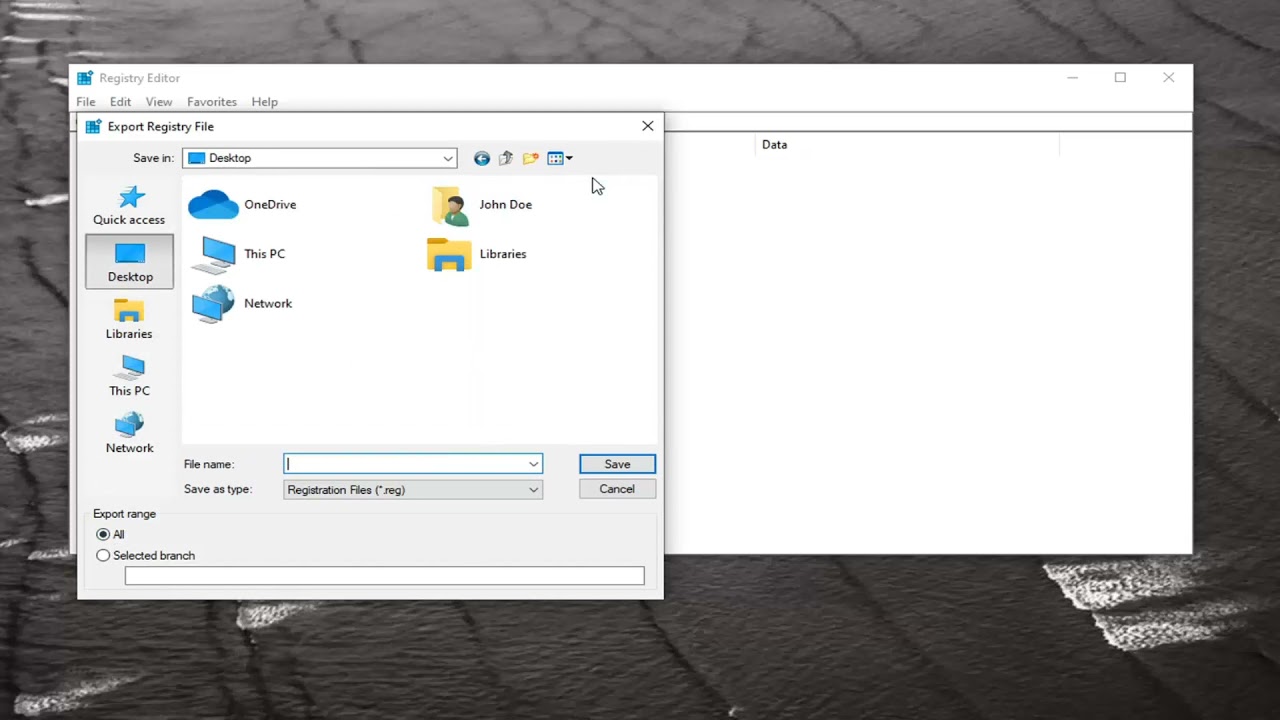
En este tutorial, les voy a mostrar cómo resolver un problema en Microsoft Word que les aparece un mensaje diciendo que Word no pudo iniciarse la última vez en modo seguro podría ayudarte a solucionar el problema, pero es posible que algunas funciones no estén disponibles en este modo. ¿Quieres iniciar en modo seguro? Y te da la opción de sí o no. Si te encuentras con esto cada vez que vuelves a abrir la aplicación de Word, en este tutorial te voy a mostrar cómo resolver este problema fácilmente. Vamos a pasar directamente a ello.
Para comenzar, abre el menú de inicio y escribe regedit (sin comillas) en la barra de búsqueda. El mejor resultado debería mostrarte el Editor de registro. Haz clic derecho sobre él y selecciona Ejecutar como administrador. Si aparece un mensaje de Control de cuentas de usuario, selecciona Sí para continuar.
Antes de proceder en el registro, te recomendaría que hagas una copia de seguridad, por si algo saliera mal y necesitaras restaurarlo fácilmente. Para hacerlo, selecciona la pestaña Archivo en el Editor de registro y luego selecciona Exportar. Elige un nombre para el archivo de respaldo, te recomendaría que uses la fecha en la que estás haciendo la copia de seguridad. En Rango de exportación, déjalo en Todo. Guárdalo en una ubicación conveniente y de fácil acceso en tu computadora. Si alguna vez necesitas importarlo nuevamente, solo selecciona Archivo y luego Importar, y busca la ubicación del archivo.
Ya con la copia de seguridad lista, comenzaremos. Haz doble clic en la carpeta HKEY_CURRENT_USER, luego repite lo mismo para la carpeta Software. A continuación, busca la carpeta Microsoft y ábrela. Ahora, busca la carpeta Office y haz doble clic en ella. En mi caso, dice Versión 16. Si en tu caso sale otro número, no te preocupes, no es relevante. Ahora, expande esa carpeta y debería haber una carpeta llamada Common. Haz doble clic en ella. Si no encuentras esta carpeta, tendrás que crearla. Para hacerlo, haz clic derecho en la carpeta Common, selecciona Nuevo y luego Clave (nombre de la clave: OpenFind).
En el panel derecho, haz clic derecho en un área en blanco, selecciona Nuevo y luego Valor DWORD de 32 bits. El nombre de este valor será EnableShellDataCaching (habilitar caché de datos de la carcasa). Asegúrate de que esté escrito exactamente como lo ves en mi pantalla. Haz doble clic en este valor y escribe el número 1 (sin comillas). Luego, haz clic en Aceptar.
En este punto, puedes cerrar el editor de registro, reiniciar tu computadora y ya no deberías recibir ese mensaje de error. Como siempre, gracias por ver este breve tutorial. Espero haberles ayudado y espero verlos en el próximo tutorial. ¡Adiós!
